Szolgáltatás számla kiállítása:
FIGYELEM! 2016.01.01-től a számlázó programmal nem lehet számlázni a következő tevékenységeket: Ásványolaj értékesítés, Rezsicsökkentés számlázás Energiaadó, Dohányáru, Utazási irodáknál beszálló kártya értékesítés, Árverési ellenérték, Jövedéki termék értékesítés, Csomagolószer továbbértékesítés, Csomagolószer első forgalombahozatal, reklámanyag értékesítés
Olyan számlákat tudunk itt kiállítani, amelyeknek a tételénél egy általunk megadott szöveget tudunk megadni. A tétel hossza maximum 600 karakter lehet. A tételt nem a terméktörzsből kell választan.
A számlaszám felépítése:
- Első három karakter fixen ESZ
- az utána következő 2 karakter a telephely kódja
- az utána következő 2 karakter az aktuális év utolsó két számjegye
- az utána következő 1 karakter a számla tipusa (1-Belföldi, 2-EU-n belüli, 3-EU-n kívüli)
- majd az utolsó 5 karakter a folyamatos sorszám
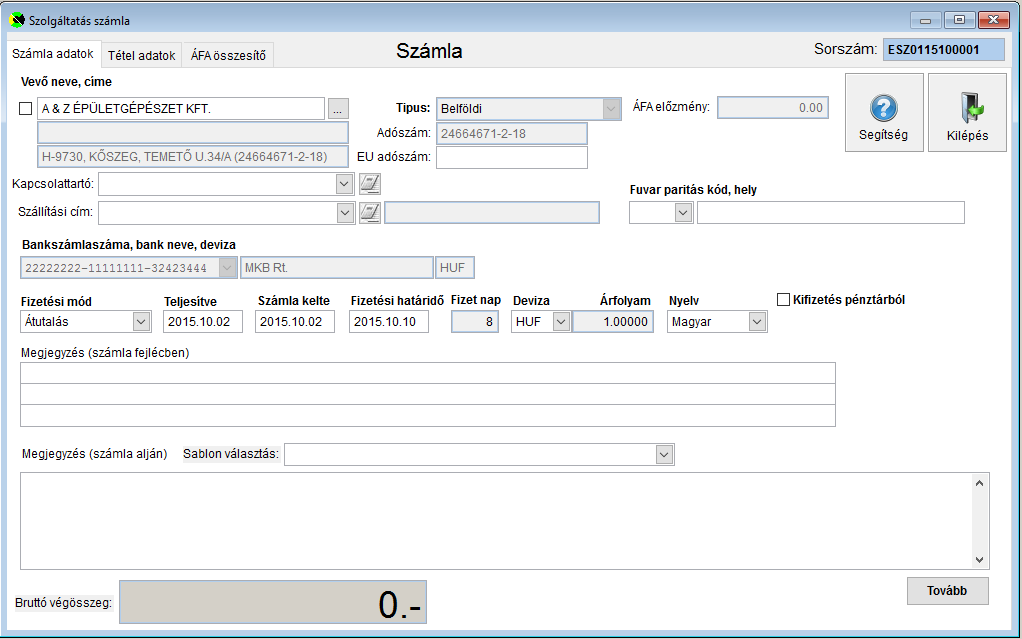
Partner neve: A partner nevét elkezdjük beírni, majd néhány karakter beírása után az ENTER billentyűt megnyomjuk.
Ezután ha a beírt karakterekkel csak egy partner neve kezdődik, akkor kiegészíti automatikusan a teljes névre.
Ha több partner neve is a megadott karakterekkel kezdődik, akkor megjelenik a partnerkarbantartó ablak,
de csak azoknak a partnereknek a nevével, amelyeknek a neve a beírt karakterekkel kezdődik.
Ezután további karakterek begépelésével tovább tudjuk szűkíteni a kiválasztható partnereket.
A partnert ENTER billentyű megnyomásával, vagy dupla egérkattintással tudjuk kiválasztani.
Ha a partner nevén állva az F4 billentyűt megnyomjuk, akkor a kiválasztott vállalkozáshoz tartozó összes partner megjelenik.
Ezután a partner nevének folyamatos beírásával tudjuk szűkíteni a választható partnerek listáját.
A partnert ENTER billentyű megnyomásával, vagy dupla egérkattintással tudjuk kiválasztani.
Ha a partner neve előtt lévő [keresés név töredékre] jelölő mező be van jelölve, akkor a keresés nem a név elejétől kezdődik.
Bank: A számla nyomtatáskor a kiállítónál megjelenő bankszámla számát tudjuk megadni.
Fizetési mód: Automatikusan felajánlja a partnerhez megadott fizetési módot, amit az adott számla kiállításánál módosíthatunk,
ha a közös beállításoknál engedélyezve van a fizetési mód módosítása.
Ha a kiválasztott fizetési módnál a [pénztár] jelölő mező be van jelölve (lásd: törzsadatok / fizetési mód),
akkor a fizetési határidőt nem lehet módosítani, és a [kifizetés pénztárból] automatikusan bejelölésre kerül.
Ha a [kifizetés pénztárból] be van jelölve, akkor kötelező megadni, hogy a befizetés melyik pénztárba történik.
Ebben az esetben a számla mentése után a számla automatikusan kifizetésre kerül és létrehoz automatikusan egy
bevételi pénztárbizonylatot, és a számla végösszegével megnöveli a kiválasztott pénztár egyenlegét.
Teljesítve: A számla teljesítésének a kelte. (megadása kötelező)
Számla kelte: A számla kiállításának a kelte. Csak akkor módosítható ha a felhasználói jogosultságoknál a bejelentkezett felhasználónak engedélyezve van a módosítás. (megadása kötelező)
Fizetési határidő: Nem készpénzes fizetés esetén a fizetési határidő módosítható, készpénzes fizetés esetén megegyezik a számla keltével és nem módosítható. (megadása kötelező)
Deviza: A számlán szereplő árak devizaneme. Automatikusan felajánlja a partnerhez megadott devizanemet, amit az adott számlánál módosíthatunk, ha a közös beállításoknál engedélyezve van a devizanem módosítása. (megadása kötelező)
Árfolyam: Forint esetén 1 és nem módosítható. Minden más esetben a devizanemhez megadott árfolyamot ajánlja fel, amit módosíthatunk ha a közös beállításoknál engedélyezve van az árfolyam módosítása. (megadása kötelező)
Nyelv: A kinyomtatott számla nyelvét tudjuk itt megadni. Automatikusan felajánlja a partnerhez megadott nyelvet, amit módosíthatunk ha a közös beállításoknál engedélyezve van a nyelv módosítása. (megadása kötelező)
Megjegyzés (számla fejlécében): Az itt megadott 3 soros megjegyzés a kinyomtatott számla fejlécében fog megjelenni. (megadása nem kötelező)
Megjegyzés: A számlához előre megadott megjegyzés szövegekből választhatunk. Az itt megadott megjegyzés a számla alsó részében lesz látható. A megjegyzés szövegét a Törzsadatok / Egyéb törzsek / Megjegyzés menüpontban tudjuk megadni.
Tovább: A tételek rögzítését, módosítását és törlését tudjuk elvégezni. Tétel rögzítése után a számla fejadatai közül csak a fizetési mód, a dátumok, a nyelv és a pénztár módosítható, a többi adat a tétel rögzítése után már nem módosítható.

Ha végszámlát készítünk, akkor a megadott partner aktív részszámla tételeit illetve előlegszámla tételeit negatív előjellel betölti a tételek közé.
Tételek rögzítése:
Felvitel: A számla tétel adatait tudjuk megadni. A tétel szövege maximum 600 karakteres szöveg lehet. Ezután meg kell adnunk a KSH számot, a mennyiséget, eladási árat és a szolgáltatás áfa kódját.
Módosítás: A rögzített tétel adatait tudjuk módosítani.
Törlés: A rögzített tételt tudjuk törölni a bizonylatról.
A tétel rögzítésénél megtudjuk adni a földi, vizi vagy a légi közlekedési eszköz értékesítéséhez szükséges adatokat. (ezek az adatok a kötelező "Adóhatósági adatszolgáltatás" által előállított xml file-ban szerepelnek) Ezeket az adatokat a jogszabályban előírt esetekben gépjármű, hajó, illetve repülőgép értékesítése esetén meg kell adni!
Mentés: A számla mentésekor, ha a számla tételei között rész számla vagy előleg számla tételei vannak, akkor a tétel hivatkozáshoz visszaírja a végszámla tételsorszámát. A számla sikeres mentése után nyomtatjuk a számlát a Szerviz / Személyes beállítások / Szolgáltatás számlák menüpontban megadott nyomtatóra. Ha a Szerviz / Személyes beállítások / Szolgáltatás számlák menüpontban a [A kimenő számla bezárása sikeres mentés után] jelölő mező be van jelölve, akkor minden számla mentése után kilép a számla rögzítéséből. Ha nincsen bejelölve, akkor mentés után lehet folytatni egy új számla felvitelével.
Kilépés: Ha a bizonylaton még nincsen rögzítve tétel, akkor a bizonylat felvitel ablaka bezáródik. Ha a bizonylaton már van rögzítve tétel, akkor kilépés előtt a következő lehetőségek közül tudunk választani:
- Ideiglenes mentés: Lehetőségünk van a bizonylat ideiglenes mentésére. Ebben az esetben az eddig rögzített adatok nem vesznek el. A következő bizonylat rögzítése előtt újból be tudjuk tölteni az eddig rögzített adatokat.
- Kilépés mentés nélkül: Kilépünk a bizonylat rögzítéséből és az eddig rögzített adatok elvesznek.
- Mégsem: Ha véletlenül nyomtuk meg a kilépés gombot, akkor ebben az esetben vissza tudunk térni a bizonylat adatainak a rögzítéséhez.